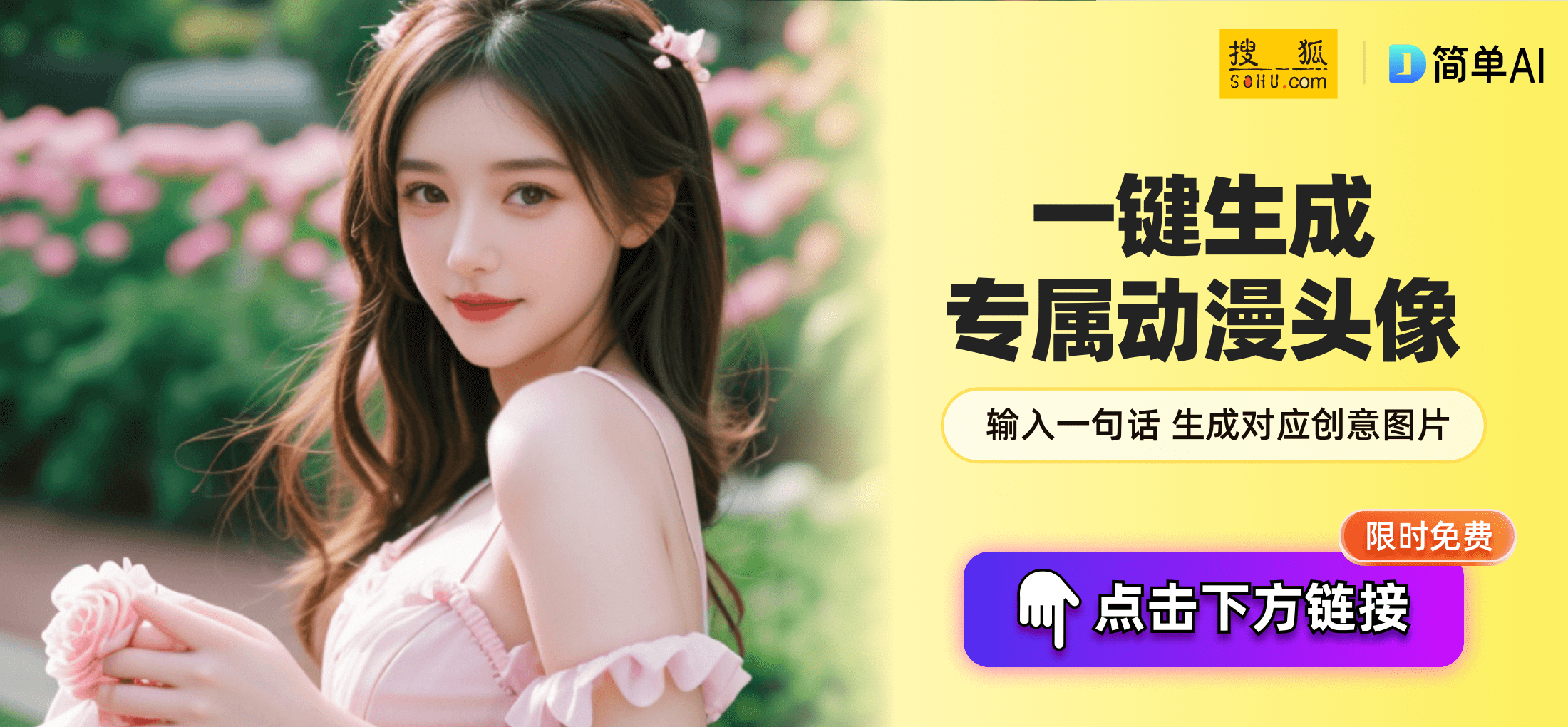在数字化音乐时代,一款强大的音乐剪辑软件是每一位音乐爱好者和创作者的必备工具。它不仅能够帮助你实现音乐的精准剪辑,还能为你的创作提供无限可能。今天,我将为大家推荐三款备受赞誉的音乐剪辑软件,它们各具特色,功能强大,无论是初学者还是专业人士,都能在其中找到满足自己需求的工具。

有哪些好用的音乐剪辑软件?三款软件分享给你
方法一:彩虹办公中心
打开彩虹办公中心软件,在左侧的功能区域中选择“音频处理”,然后在音频处理界面上选择“音频剪辑”。进入“音频剪辑”界面之后,通过拖拽或是点击“添加文件”的方式,将需要剪辑的音频文件添加进来,支持批量添加。添加完音频文件之后,可以根据自己的需求,选择手动分割、平均分割或是按时间分割这三种不同的剪辑方式。具体操作时,可以拖动进度条来选择想要裁剪的位置,完成后点击“确定”。设置完成之后,点击下方的输出目录,选择原文件夹或是自定义保存路径。最后点击“开始处理”,仅需等待短短几秒,音频剪辑操作即可完成。


方法二:AudioMass
首先,打开AudioMass软件或访问其官方网站。点击左上角的“文件”菜单,选择“打开”选项,导入需要进行剪辑的音频文件。导入音频文件后,你会看到音频文件的时间轴或波形图。通过拖动时间轴上的滑块或波形图上的时间线,你可以定位到需要剪辑的音频片段的起始位置和结束位置。定位好起始和结束位置后,点击工具栏中的“剪切”按钮来截取音频片段。你也可以使用工具栏上的其他工具,如复制、粘贴、删除等,进行更复杂的音频编辑操作。完成剪辑后,你可以选择保存或分享剪辑后的音频文件。点击左上角的“文件”菜单,选择“保存”或“导出”选项,将音频文件保存到你的设备中或分享给他人。

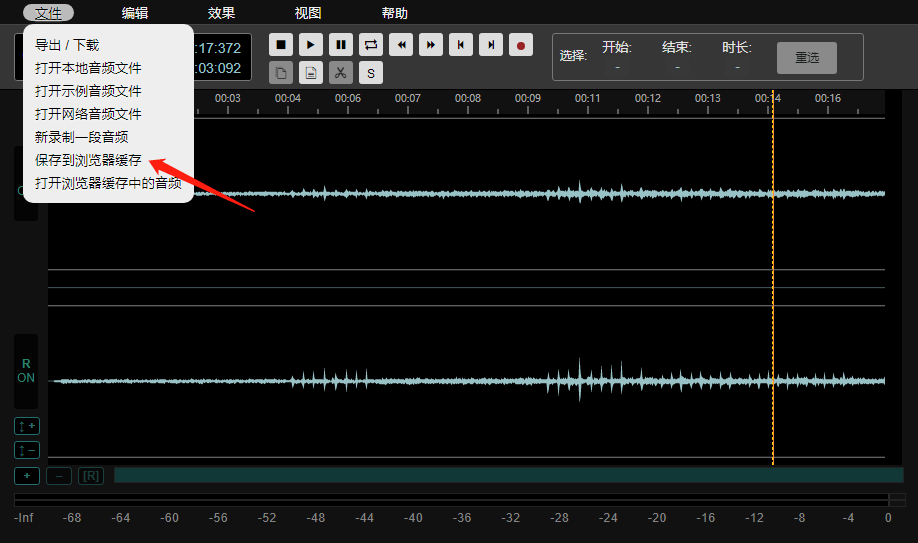
方法三:记灵工具
打开记灵工具软件,确保已经连接到互联网,因为记灵工具是一款在线音频剪辑软件,需要通过网络进行使用。在记灵工具的主界面或功能列表中,找到并点击“音频剪辑”功能。这通常是一个明确的标识,方便用户快速定位到所需的功能。点击“上传音频文件”按钮,从设备中选择需要剪辑的音频文件。记灵工具支持多种常见的音频格式,如MP3、WAV等。选择文件后,点击“打开”或“确定”按钮,等待文件上传完成。一旦音频文件上传成功,你将进入音频编辑界面。在音频编辑界面中,你会看到音频的波形图,它直观地展示了音频的节奏和内容。通过拖动波形图上的时间线或进度条,可以选择需要剪辑的音频段。选择好需要剪辑的音频段后,点击“确认裁剪”按钮。记灵工具将根据你的选择进行音频剪辑,并显示转换或处理的进度。剪辑完成后,你可以选择将剪辑后的音频文件保存到你的设备中,或者进行其他后续操作,如分享、继续编辑等。
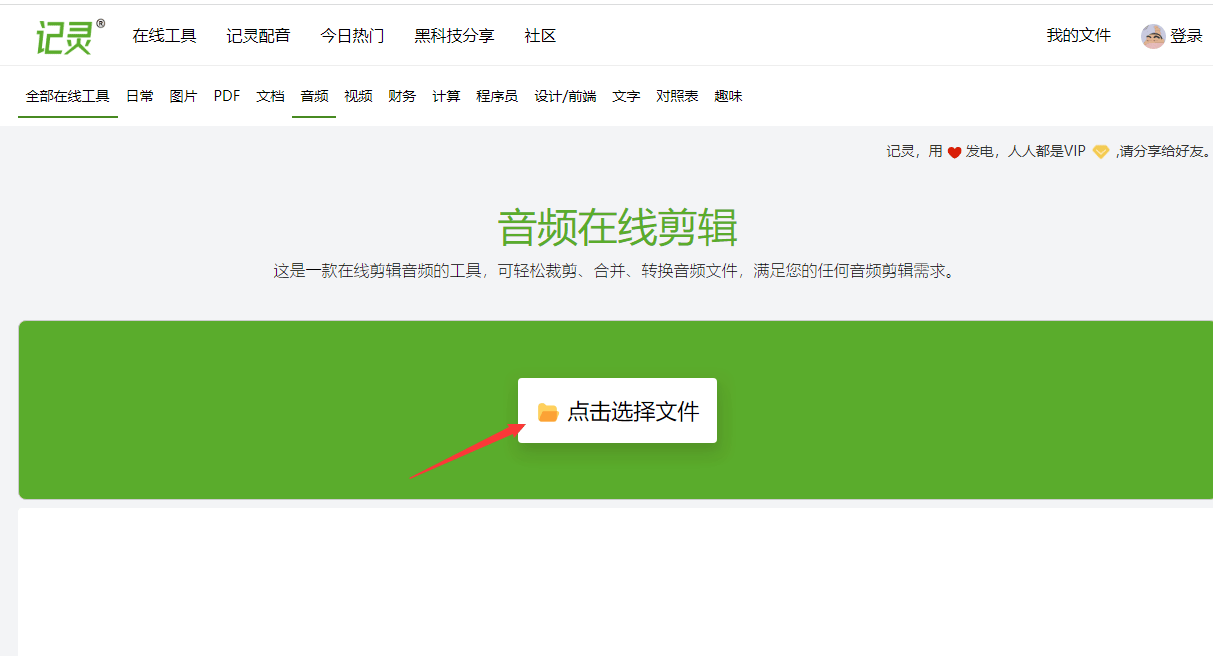

非常感谢您的关注,这篇关于音频剪辑的详细教程旨在为您提供实用的指导,帮助您轻松应对音频编辑中的挑战,并进一步提升您的工作效率。如果在操作过程中遇到任何疑问或需要进一步的协助,我们随时为您提供支持。期待在未来的日子里,继续与您共同探索音频编辑的更多可能!